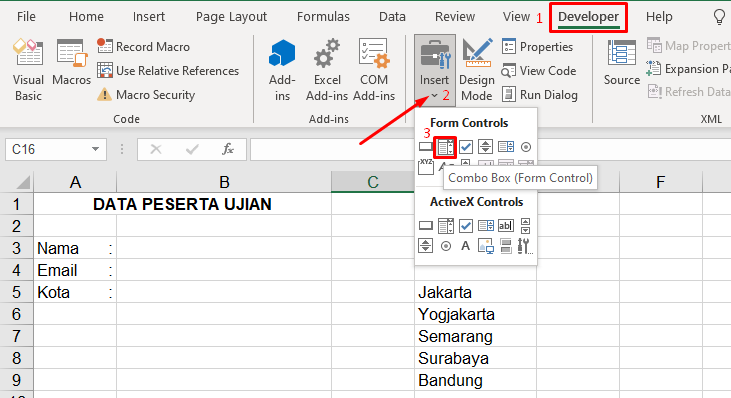Pada kesempatan kali ini, kita akan membahas cara membuat combo box di Excel. Combo box merupakan salah satu fitur yang sangat berguna untuk mempermudah penggunaan spreadsheet. Dengan menggunakan combo box, kita dapat memilih data dari daftar yang telah ditentukan sebelumnya, tanpa perlu mengetik ulang data tersebut. Berikut ini adalah cara membuat combo box di Excel yang mudah dan cepat.
Cara Membuat Combo Box di Excel
Langkah pertama dalam membuat combo box di Excel adalah menyiapkan data yang akan digunakan. Kita dapat menggunakan daftar data yang telah ada di dalam spreadsheet, atau kita juga dapat membuat daftar data baru di halaman worksheet yang berbeda.
Setelah kita menyiapkan daftar data yang akan digunakan, langkah selanjutnya adalah memilih sel yang akan digunakan sebagai tempat untuk menampilkan combo box tersebut. Kita dapat memilih sel yang sudah ada, atau kita juga dapat menambahkan sel baru di halaman worksheet.
Setelah kita memilih sel yang akan digunakan sebagai tempat untuk menampilkan combo box, langkah selanjutnya adalah menuju tab Developer di menu ribbon Excel. Jika tab Developer belum muncul di menu ribbon Excel, kita dapat menambahkannya melalui Options di menu File.
Cara Menampilkan Tab Developer di Excel
Untuk menampilkan tab Developer di Excel, kita dapat mengikuti langkah-langkah berikut:
- Buka Excel dan klik menu File.
- Pilih Options untuk masuk ke jendela Excel Options.
- Pilih Customize Ribbon di menu sebelah kiri.
- Cari opsi Developer di menu sebelah kanan dan centang kotak di depan nama Developer.
- Klik OK untuk menyimpan perubahan.
Setelah kita menampilkan tab Developer di Excel, langkah selanjutnya adalah memilih Control Combo Box dari menu Developer. Control Combo Box ini berfungsi sebagai alat untuk membuat combo box di Excel.
Selanjutnya, klik sel yang akan digunakan sebagai tempat untuk menampilkan combo box. Kemudian, pilih Control Combo Box dari menu Developer.
Setelah kita memilih Control Combo Box, kita dapat memilih jenis Combo Box yang akan digunakan. Terdapat dua jenis Combo Box yang dapat digunakan, yaitu ActiveX Combo Box dan Form Control Combo Box.
ActiveX Combo Box merupakan jenis Combo Box yang dapat digunakan untuk menyaring data dari sumber yang lebih besar, seperti database eksternal atau sumber data lainnya. Sedangkan, Form Control Combo Box merupakan jenis Combo Box yang digunakan untuk memilih data dari daftar yang telah ditentukan di Excel.
Cara Membuat Form Control Combo Box di Excel
Berikut adalah cara membuat Form Control Combo Box di Excel:
- Pilih sel yang akan digunakan sebagai tempat untuk menampilkan Combo Box.
- Pilih Form Control Combo Box dari menu Developer.
- Buat daftar data yang akan digunakan di halaman worksheet yang berbeda.
- Klik kanan pada combo box tersebut dan pilih Format Control.
- Pilih tab Control dan tentukan sumber daftar data pada input range.
- Pilih tab Properties dan tentukan sumber sel tempat data akan ditampilkan pada cell link.
Setelah kita berhasil membuat combo box di Excel, kita dapat menggunakan combo box tersebut untuk memilih data dari daftar yang telah ditetapkan. Kita dapat mengeklik combo box tersebut dan memilih data yang diinginkan dari daftar yang muncul.
FAQ (Frequently Asked Questions)
Berikut adalah beberapa pertanyaan yang sering diajukan tentang combo box di Excel:
1. Apa keuntungan menggunakan combo box di Excel?
Jawaban: Menggunakan combo box di Excel memiliki beberapa keuntungan, antara lain:
- Mempermudah penggunaan spreadsheet karena kita tidak perlu mengetik ulang daftar data yang sudah ada.
- Menghindari kesalahan pengetikan dan membuat data menjadi lebih akurat.
- Mempermudah dalam pengolahan data, terutama jika kita memiliki banyak data yang perlu diorganisir.
Jawaban: Ya, combo box dapat digunakan untuk membuat menu dropdown di Excel. Dengan menggunakan combo box, kita dapat membuat menu dropdown yang mudah dibaca dan sudah dipilih sebelumnya.
Video Tutorial Membuat Combo Box di Excel
Berikut adalah video tutorial untuk membuat combo box di Excel:
Demikianlah cara membuat combo box di Excel yang mudah dan cepat. Dengan menggunakan combo box, kita dapat memilih data dari daftar yang telah ditentukan sebelumnya, tanpa perlu mengetik ulang data tersebut.
Combo box sangat berguna untuk mempermudah penggunaan spreadsheet dan mempercepat proses pengolahan data. Untuk itu, kita perlu menguasai teknik membuat combo box di Excel agar dapat memanfaatkan seluruh fitur yang tersedia.